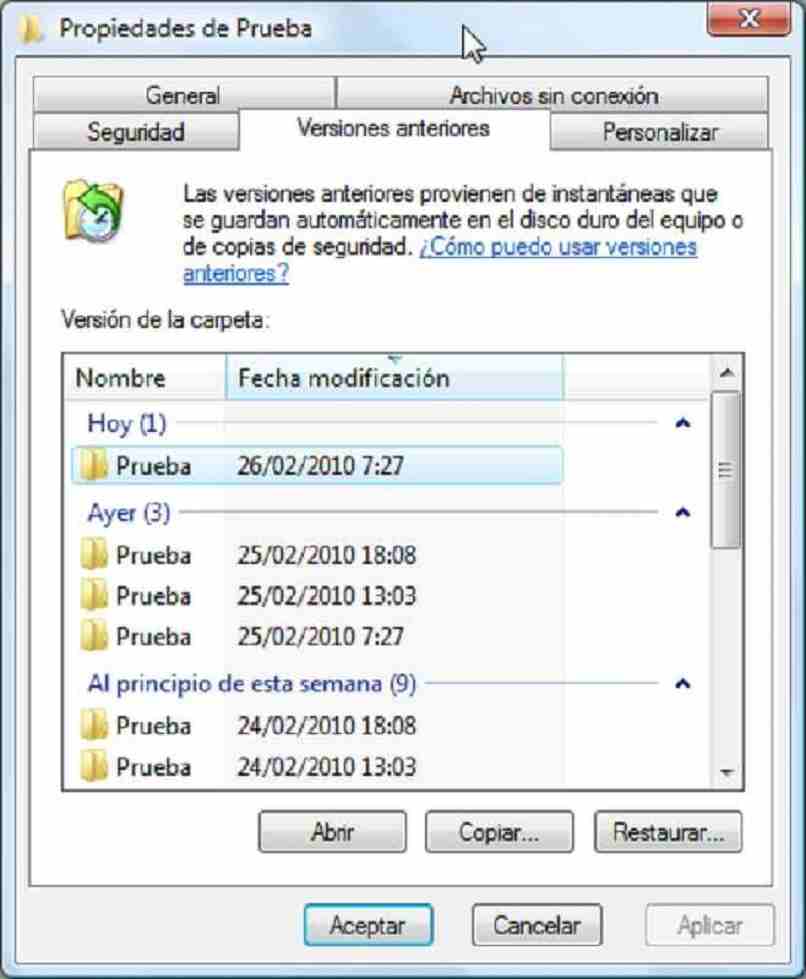HTML – oder Hyper Text Markup Language – Dateien weisen manchmal Beschädigungen auf , die den Text beschädigen oder den Text überschreiben können . Wenn wir einen Fehler im HTML finden, können wir prüfen, ob die Datei über ein Backup verfügt, mit dem es möglich ist, die Datei auf ihre früheren Versionen zurückzusetzen, andernfalls können Sie versuchen, die Datei mit Notepad zu reparieren. Wenn Sie nicht wissen, wie man es repariert, sind Sie hier genau richtig, denn wir werden Ihnen als nächstes beibringen, wie es geht.
Contents
Was sind die Schritte zum Öffnen einer HTML-Datei?
Das Öffnen einer HTML-Datei ist ein Vorgang, den jeder Webbrowser ausführen kann, er „dekodiert“ die Dateien und zeigt ihren Inhalt korrekt und sichtbar an. Wenn Sie eine HTML-Datei haben und diese öffnen müssen, können Sie dies mit diesen Optionen tun, die wir im Folgenden erläutern werden:
Mit Notizblock
Dies ist einer der am weitesten verbreiteten einfachen Texteditoren der Welt und hat je nach Bedarf mehrere Verwendungsmöglichkeiten. Eine davon besteht darin, eine HTML-Datei öffnen und bearbeiten zu können, falls sie beschädigt ist, und Sie können sie dafür verwenden indem Sie diesen Schritten folgen:
- Suchen Sie die Datei, die Sie öffnen möchten.
- Wir werden es auswählen und auf die rechte Maustaste klicken.
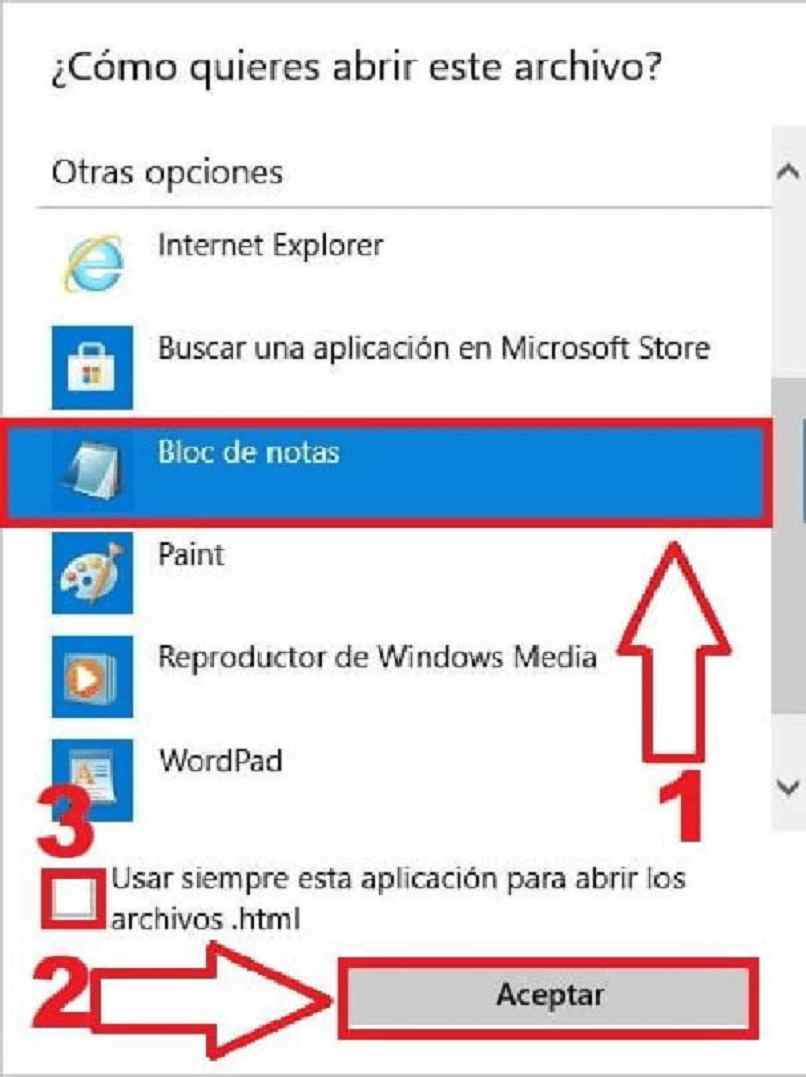
- Das Menü wird angezeigt, in dem wir nach „Öffnen mit“ suchen.
- Klicken Sie auf die Stelle, an der „Andere App auswählen“ angezeigt wird.
- Wir haben uns unter den Anwendungen für Notepad entschieden.
- Gehen Sie nach unten und drücken Sie auf Akzeptieren.
Diese Option ist eine der einfachsten und effizientesten , wenn Sie wenig Zeit haben, können Sie den Notizblock in Windows 11 sogar in der Version von Windows 7 öffnen, mit der Sie die Dateien anzeigen und auf diese Weise bearbeiten, anzeigen oder bearbeiten können Orientieren Sie sich an der gewünschten HTML-Datei.
Verwendung von Word
Es ist eine etwas kompliziertere Option, aber nicht unmöglich, dafür brauchen wir den Firefox-Webbrowser , den Sie, wenn Sie ihn nicht haben, auf seiner Webseite herunterladen können, um den Text der HTML-Datei der Seite darin speichern zu können ein Word-Dokument, Sie können dies tun, indem Sie diesen Schritten folgen:
- Klicken Sie in Firefox auf „Datei“ und wählen Sie „Seite speichern unter“.
- Suchen Sie im daraufhin angezeigten Dialogfeld nach „Typ“ und zeigen Sie an, wenn Sie dies tun, wählen Sie unter allen Optionen diejenige aus, die „nur Text“ anzeigt.
- Nachdem wir diese neue Datei jetzt haben, müssen wir mit dem Öffnen fortfahren, aber jetzt wählen Sie sie in Microsoft Word aus.
- Wir drücken Akzeptieren und die Datei sollte korrekt geöffnet werden.
Mit Mozilla Composer
Die Mozilla Composer-Plattform ist ein kostenloser Seiteneditor im Internet, der unter Leuten bekannt ist, die Webseiten erstellen oder bearbeiten. Um eine HTML-Datei mit dieser Methode zu öffnen, müssen Sie sich im Benutzerprüfmodus befinden. Wenn Sie sich in dieser Benutzeroberfläche befinden, werden uns zwei Kästchen angezeigt, das rechte ist das CSS-Bedienfeld, während das linke Kästchen unser ist HTML-Panel , wo wir unseren Text bearbeiten oder kopieren können.
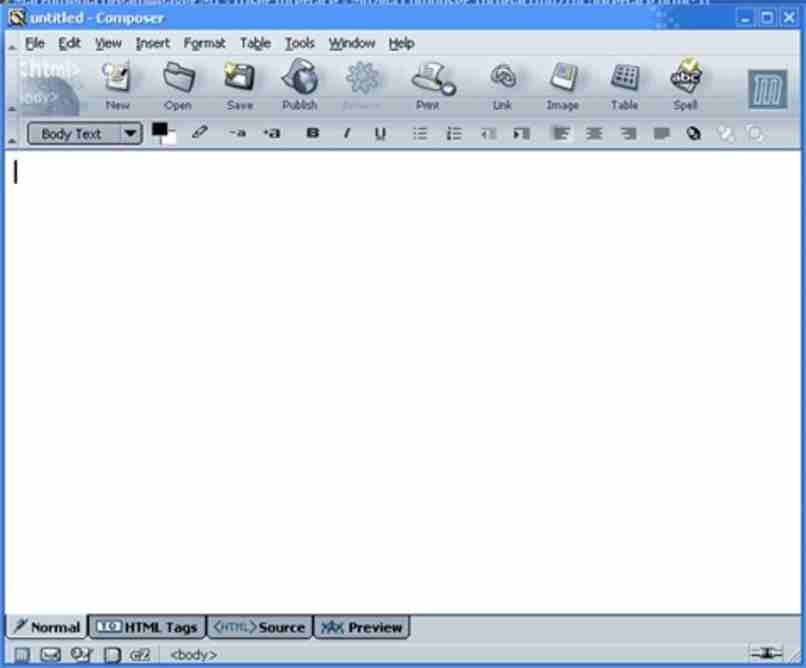
Wie repariert man beschädigte Dateien mit Notepad?
Wenn eine HTML-Datei beschädigt wurde, entweder durch Beschädigung oder Überschreiben, was nicht sehr häufig vorkommt, aber dennoch passieren kann, ist einer der wichtigsten Tipps zur Lösung dieses Problems , immer Sicherungskopien zu erstellen . Wenn alle Alternativen zum Wiederherstellen oder Suchen einer Kopie nicht funktionieren, können Sie immer die Notepad-Option verwenden.
Um den Fehler im Pad zu bearbeiten, müssen Sie alle verfügbaren Codierungsschemata langsam und ruhig durchgehen , bis Sie dasjenige sehen, das zum aktuellen Schema passt.
Vorherige Version der Datei wiederherstellen
Das Wiederherstellen der vorhandenen Version einer Datei ist relativ einfach, obwohl Sie beim Surfen im Internet viele Optionen erhalten, können Sie in Windows 7 und höher problemlos frühere Versionen von Dateien wiederherstellen. Dazu müssen Sie die folgenden Schritte ausführen:
- Suchen Sie die Datei, die Sie wiederherstellen möchten, mit dem Windows Explorer.
- Wählen Sie es aus und klicken Sie mit der rechten Maustaste, um die Optionen anzuzeigen.
- Wählen Sie die Option „Vorherige Versionen wiederherstellen“.
Auf diese Weise können Sie alle vorherigen Versionen der Datei zusammen mit Datum und Uhrzeit der Änderung anzeigen. Wählen Sie die Version, die Sie wiederherstellen möchten, und wählen Sie einen Ort, an dem Sie sie speichern möchten, und voila, Sie haben die vorherige Version einer Datei wiederhergestellt.